Come incorporare moduli Google in WordPress
Pubblicato: 2018-03-04Ti sei mai chiesto come puoi incorporare moduli Google sul tuo sito WordPress invece di un plug-in? Bene, è un processo totalmente semplice aggiungere un modulo Google in un sito WordPress e ha più funzionalità di un normale plug-in di moduli.
Se vendi prodotti o servizi online, dovresti ricevere feedback/suggerimenti dai tuoi clienti per migliorare la qualità del tuo prodotto e aggiungere funzionalità. Per questo, hai bisogno di un modulo di sondaggio o di un modulo di feedback. Inoltre, se desideri un modulo di iscrizione o qualsiasi altro modulo di invito, devi aver bisogno di un plugin per WordPress.
Ma prima di installare un plug-in per moduli di WordPress, dovresti provare il modulo di Google . I moduli di Google sono di gran lunga migliori di qualsiasi altro plug-in di moduli di WordPress. I moduli di Google sono facili da usare e puoi creare qualsiasi tipo di modulo senza alcuna restrizione.
Perché dovresti usare i moduli di Google?
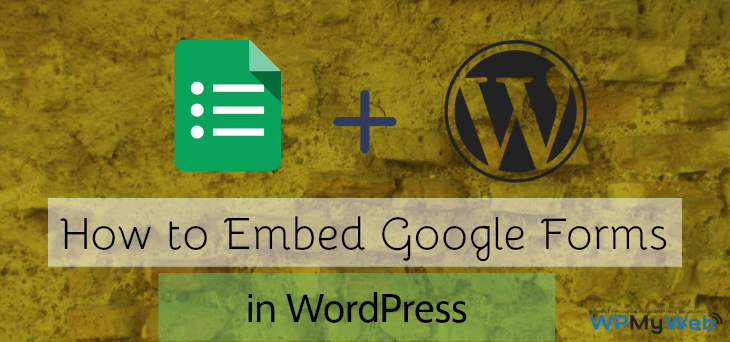
Il modulo Google è un software gratuito basato sul Web offerto da Google. Utilizzando i moduli di Google, puoi facilmente creare sondaggi online, quiz, moduli di registrazione e incorporarli nel tuo sito WordPress e persino condividerli con più siti.
I moduli di Google sono facili da creare e ha molte opzioni di personalizzazione rispetto a un plug-in per moduli di WordPress. Alcune delle fantastiche funzionalità dei moduli di Google sono:
- Puoi creare sondaggi online, moduli di registrazione, quiz, sondaggi online, ecc.
- Puoi creare testo personalizzato, paragrafo, opzioni a scelta multipla e caselle di controllo.
- Usando la loro funzione di trascinamento della selezione, puoi facilmente impostare le domande.
- Molte forme di modelli disponibili.
- Puoi raccogliere e-mail per gli iscritti alla newsletter.
- Puoi utilizzare i loro componenti aggiuntivi per funzionalità più potenti.
- E altro ancora.
In questo tutorial, mostro come incorporare moduli Google sul tuo sito WordPress. Esistono due modi per aggiungere il modulo Google al tuo sito web:
- Puoi creare direttamente un modulo Google e incorporarlo nel tuo sito WordPress e non hai bisogno di alcun plug-in per questo.
- Puoi aggiungere un modulo Google al tuo sito Web utilizzando un plug-in.
Come incorporare i moduli di Google in WordPress?
L'integrazione del modulo Google in WordPress è molto semplice. Se hai già un account Gmail, devi solo accedere e andare su Moduli Google . Google Forms può essere utile per semplici opzioni di moduli, ma se stai cercando di creare moduli più complessi, con logica condizionale, integrazioni di pagamento, ecc. puoi controllare questa alternativa a Google Forms.
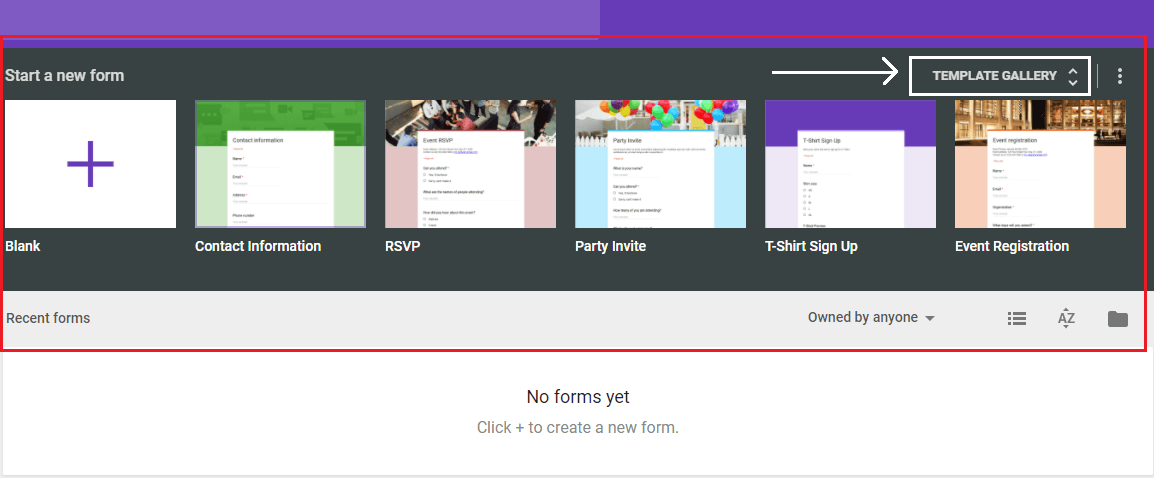
Dopo aver aperto la pagina dei moduli di Google, devi scegliere un modello di modulo da lì. Sono disponibili diversi tipi di moduli, ad esempio modulo di contatto, invito a una festa, registrazione a eventi, quiz, ecc. Questi sono i moduli comuni che vengono utilizzati principalmente. Se desideri visualizzare più modelli di moduli di Google, fai clic sul pulsante freccia a discesa mostrato nell'immagine.
Ora fai clic su qualsiasi modello che desideri utilizzare per il tuo modulo. Per creare un modulo Google , fornisci innanzitutto un titolo e una descrizione del modulo, quindi inizia ad aggiungere i campi del modulo. Per impostazione predefinita, vedrai l'unico campo delle domande su nome, e-mail e numero di telefono. Per aggiungere una nuova domanda, fare clic sul pulsante più. Sono disponibili molte opzioni per i moduli. Puoi anche aggiungere immagini e video al modulo di Google e dividere il modulo in base alla tua scelta.
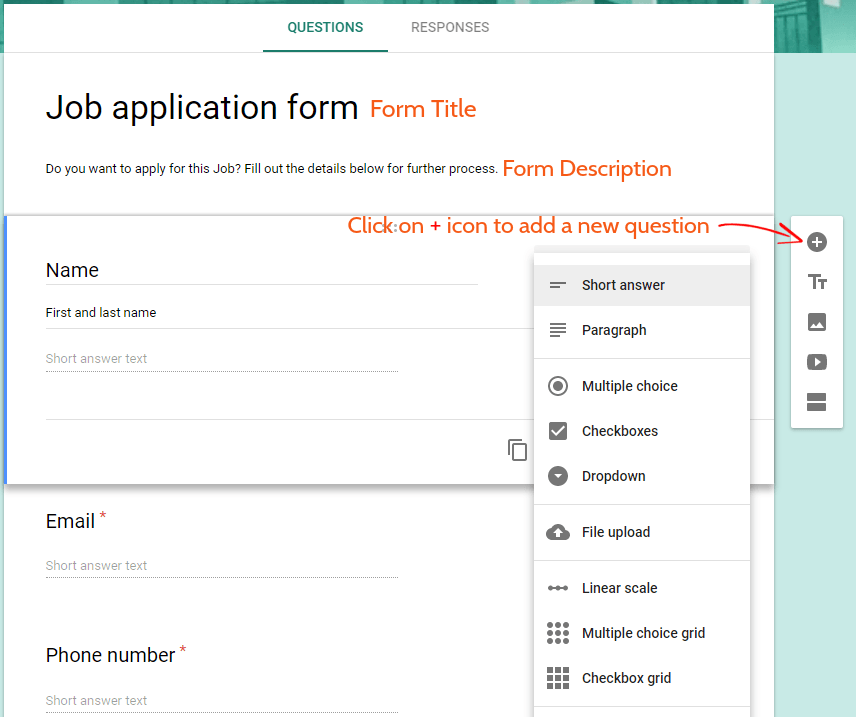
Questo modulo ha una funzione di trascinamento della selezione integrata. Se vuoi spostare una domanda in alto o in basso, trascinala e rilasciala in un punto qualsiasi del modulo. Se vuoi modificare una domanda, fai clic su di essa e modificala.
Modifica dello sfondo del modulo Google
Ogni modulo Google viene fornito con il tema predefinito e il colore di sfondo. Nel caso in cui desideri modificare lo sfondo del modulo di Google, fai clic sulla tavolozza dei colori e scegli un tema. Ci sono molti temi disponibili da usare oppure puoi usare la tua foto.
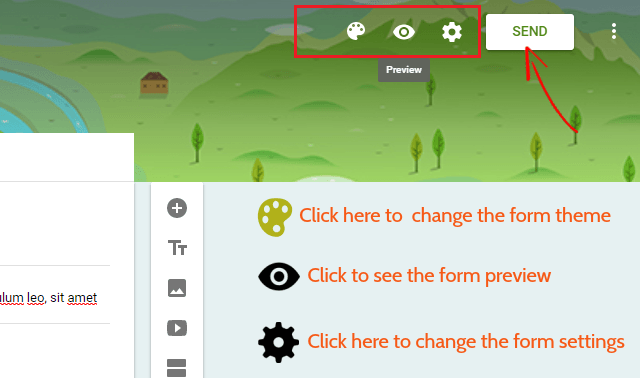
Al termine della modifica del modulo, fai clic sul pulsante Invia per ottenere il codice di incorporamento.
Dopo aver cliccato sul pulsante di invio , apparirà una finestra popup. Da lì devi fare clic sull'opzione incorpora e puoi modificare le dimensioni del modulo. Per impostazione predefinita, la dimensione del modulo è 760 PX/ 500 PX ed è possibile modificare la dimensione del modulo se lo si desidera. Ora fai clic sul collegamento per copiare il codice di incorporamento.
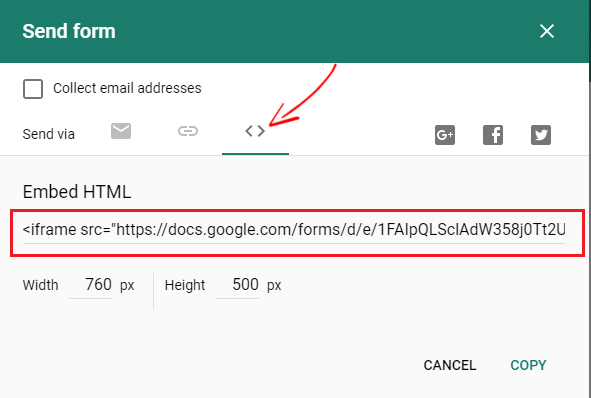
Ora devi accedere alla dashboard di amministrazione di WordPress. Puoi aggiungere il modulo Google ovunque sul tuo sito web, ad esempio pagine, post, intestazione e piè di pagina. Per incorporare il modulo Google nella tua pagina WordPress, vai su Pagine> Aggiungi nuovo e passa all'editor di testo . Quindi incolla semplicemente il codice lì.
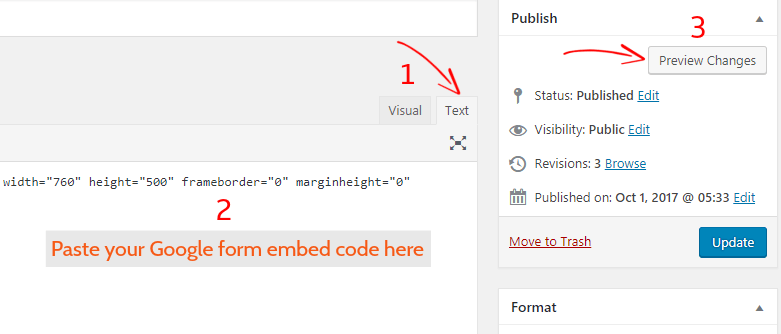
Ora fai clic su Pubblica per salvare le modifiche e puoi visualizzare in anteprima il modulo facendo clic su Anteprima modifiche per vedere il modulo incorporato di Google in WordPress.
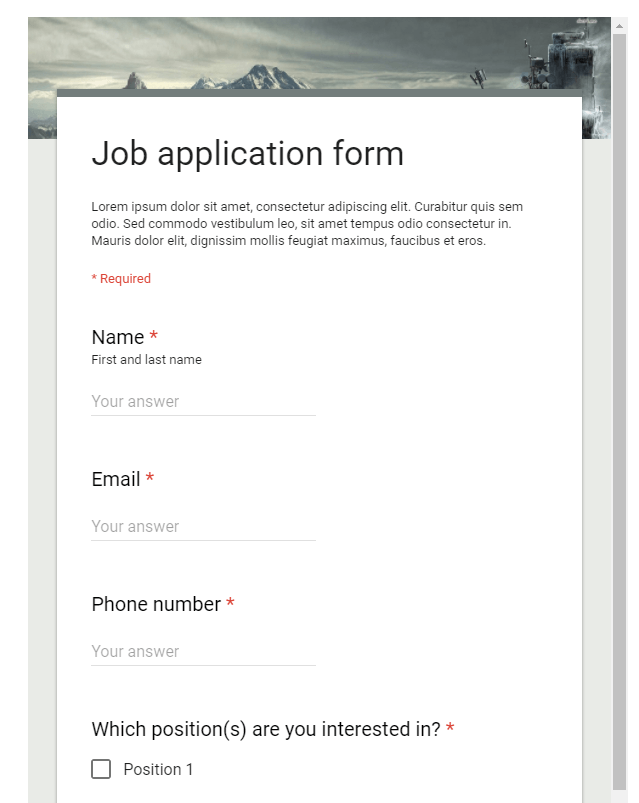
Ora hai incorporato correttamente il modulo Google sul tuo sito WordPress.
Ma il problema con il semplice incorporamento del codice nel tuo sito WordPress è che il modulo di Google viene fornito con il suo tema di stile predefinito e non si adatta al tuo tema WordPress. Inoltre, non puoi personalizzare il modulo come desideri.
Quindi ecco che arriva il plug-in WordPress di Google Forms. Utilizzando quel plug-in, sarai in grado di personalizzare questo modulo e potrai portare il tuo modulo Google al livello successivo.
Vediamo quindi come aggiungere moduli Google al sito WordPress utilizzando un plug-in.
Come integrare il modulo di Google in WordPress utilizzando il plug-in
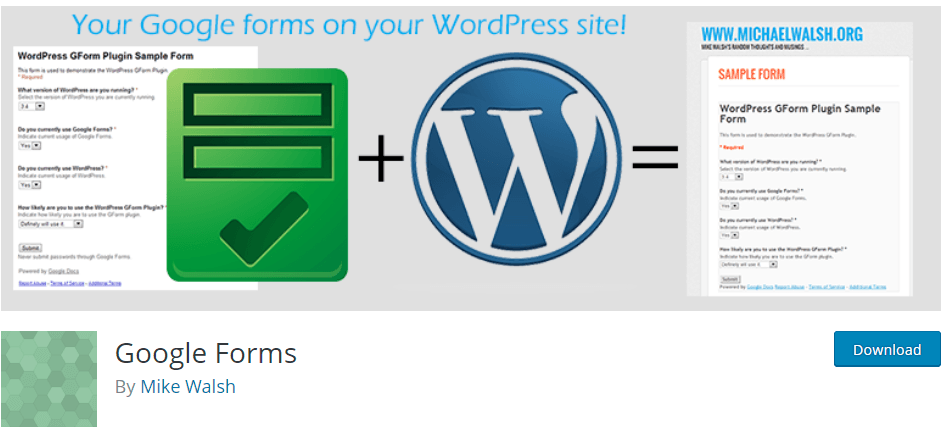
Google Forms è un plug-in WordPress molto semplice che recupera un modulo Google pubblicato utilizzando un post o uno shortcode personalizzato di WordPress. Questo plug-in rimuove prima l'HTML del rapper di Google e quindi lo rende come modulo HTML nella tua pagina o post. Questo plugin aggiunge altre opzioni extra necessarie per il tuo modulo, ad esempio:
- Puoi aggiungere Google Captcha al tuo modulo per prevenire l'invio di moduli di spam
- Puoi dividere il modulo in colonne
- Al momento dell'invio del modulo, invierà un'e-mail all'utente
- È possibile aggiungere l'URL della pagina di conferma personalizzata
- È possibile utilizzare CSS personalizzati per il modulo
- e altro ancora…
Per utilizzare questo plug-in, prima scarica il plug-in WordPress di Google Forms e installalo. Dopo averlo attivato, puoi vedere l'opzione Moduli Google sulla dashboard di amministrazione di WordPress.

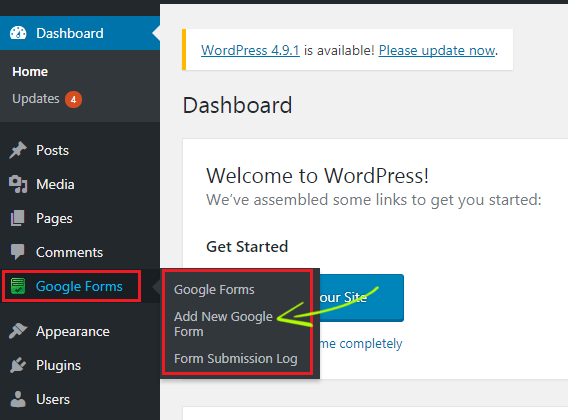
Quindi fai clic su Aggiungi nuovo modulo Google per incorporare il modulo Google predefinito nel tuo sito WordPress. Se hai già creato moduli, fai clic su Moduli Google per vedere i moduli che hai creato.
Per utilizzare la versione precedente dei moduli di Google, seleziona innanzitutto il modulo e fai clic su "?" icona punto interrogativo e selezionare Torna ai vecchi moduli .
Niente panico. Il tuo modulo rimarrà lo stesso, passerà semplicemente ai moduli della versione precedente. Ora puoi aggiungere il modulo Google al tuo sito WordPress.
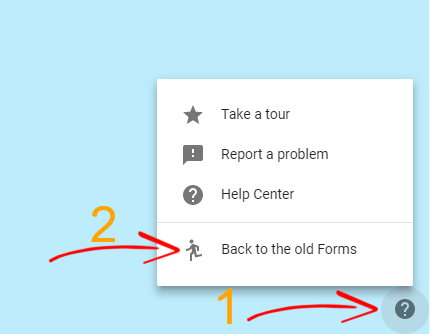
Da lì, fai clic sul pulsante Invia modulo come hai fatto per la versione più recente dei moduli di Google. Dopo aver fatto clic su di esso, otterrai un collegamento condivisibile ma non fare clic su incorpora.
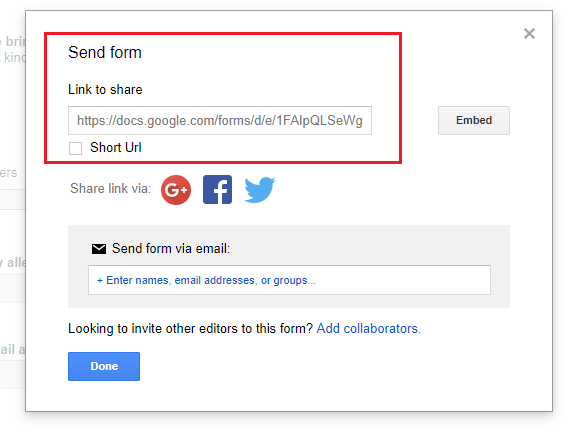
Ora copia semplicemente l'URL e torna alla dashboard di amministrazione di WordPress da dove eri rimasto. Vai a Moduli Google> Aggiungi nuovo modulo Google .
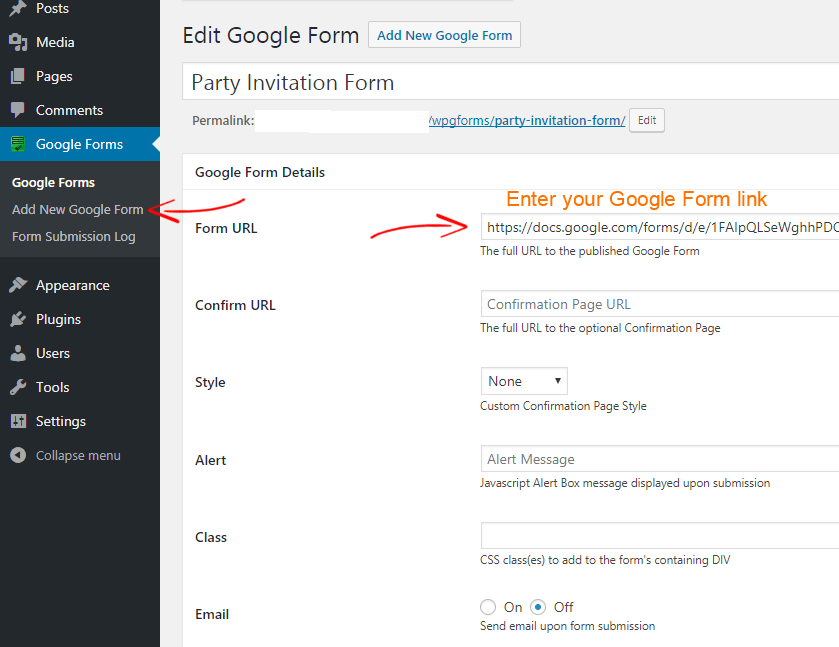
Nel campo URL modulo, inserisci il link del modulo Google che hai appena creato utilizzando i vecchi moduli Google. Quindi fare clic su Pubblica per salvare le impostazioni.
Successivamente, puoi aggiungere anche l' URL di conferma opzionale. Può essere una pagina di conferma o una pagina di ringraziamento come desideri. Aggiungendo l'URL di una pagina nel campo Conferma URL, un utente verrà reindirizzato a quella pagina dopo aver compilato correttamente questo modulo Google sul tuo sito.
Per l'attributo dello stile della pagina di conferma personalizzato, puoi definire come verrà presentata la pagina di conferma. È possibile impostarlo su Nessuno , Reindirizzamento o AJAX . Se imposti su nessuno, non ti reindirizzerà a nessuna pagina e se lo imposti su Reindirizza, ti reindirizzerà alla pagina URL di reindirizzamento dopo l'invio del modulo.
Pubblicazione di moduli Google sul tuo sito WordPress
Ora che hai incorporato il modulo Google nel tuo sito WordPress, ora è il momento di pubblicarlo. La cosa buona dei moduli di Google è che non è necessario copiare l'URL del modulo di Google, puoi aggiungere direttamente il modulo di Google al tuo sito WordPress utilizzando gli shortcode. Dopo aver creato i moduli Google e averlo incorporato nel tuo sito WordPress, vai su Moduli Google dalla dashboard di WordPress. Lì vedrai quanti moduli hai creato. Ad esempio, ho creato un modulo di invito a una festa e lo aggiungerò al mio sito.
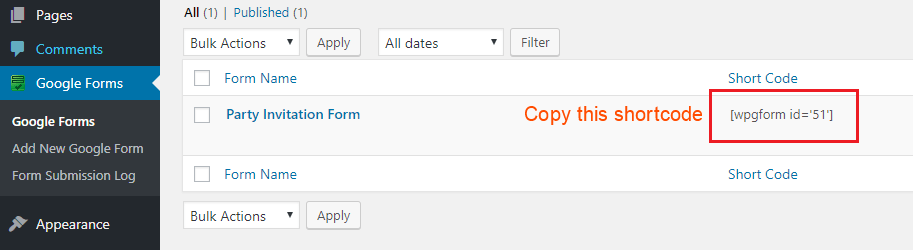
Per aggiungere un modulo Google sul tuo sito WordPress, copia questo shortcode e incollalo in un punto qualsiasi della tua pagina o del tuo post.
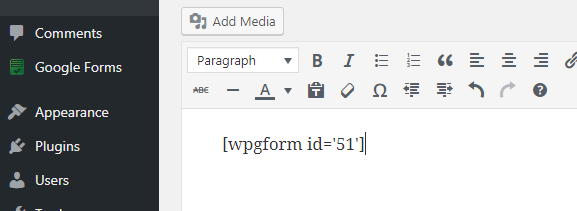
Ora puoi visualizzare la tua pagina per controllare come appare il modulo. Se hai dimenticato di aggiungere una domanda al tuo modulo Google o devi modificarlo, puoi farlo modificando il modulo Google originale. Diamo un'occhiata a come appare il modulo.
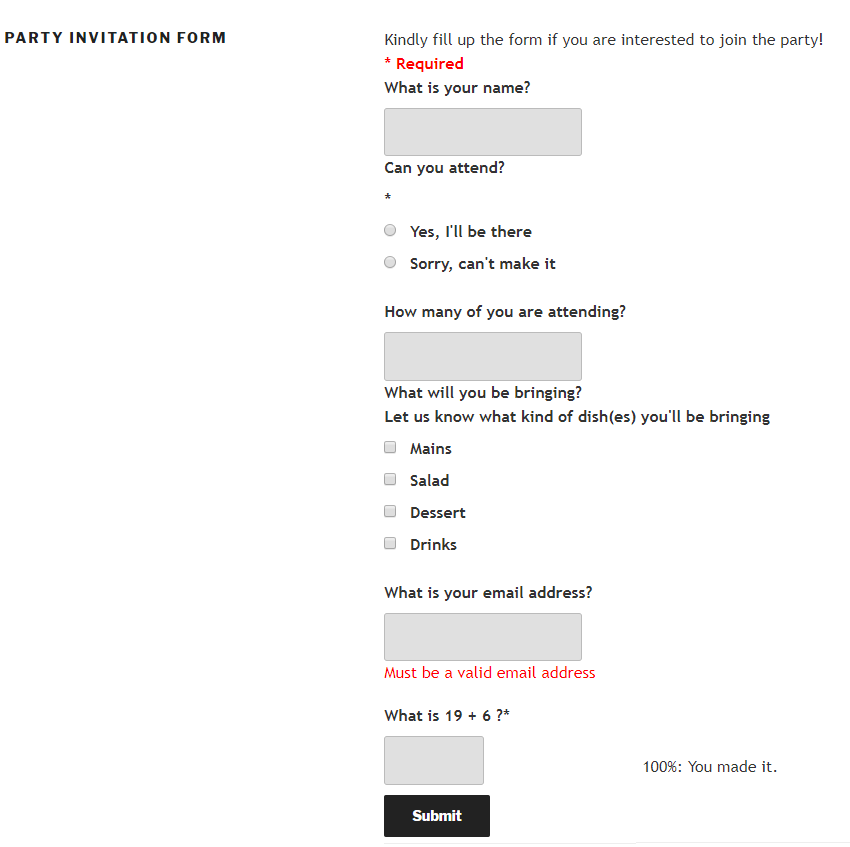
Come visualizzare e gestire le risposte ai moduli di Google
Dopo aver aggiunto correttamente il modulo Google sul tuo sito WordPress, potresti chiederti come visualizzare le risposte del modulo. Bene, è molto facile. Innanzitutto, devi andare al modulo Google che stai attualmente utilizzando sul tuo sito WordPress e quindi fare clic sul modulo.
Se stai utilizzando il vecchio modulo di Google, puoi vedere le risposte del modulo dalla barra dei menu in alto.
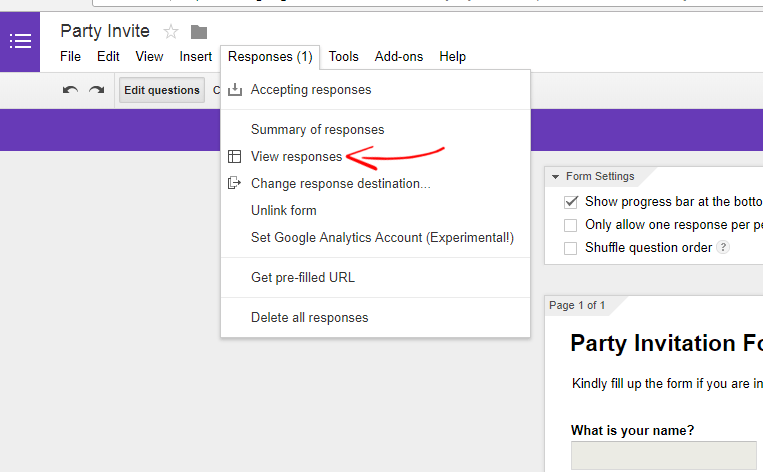
Dopo essere andato al tuo modulo, fai clic su Risposte> Visualizza risposte per verificare chi ha risposto al tuo modulo. La risposta del modulo verrà mostrata in Google Spreadsheets. Da lì, puoi vedere cosa le persone hanno risposto al tuo modulo. Ecco un esempio di risposte "Modulo di invito alla festa" che ho usato. Se vuoi scaricare il foglio di risposta, puoi scaricarlo andando su File > Scarica come.. .
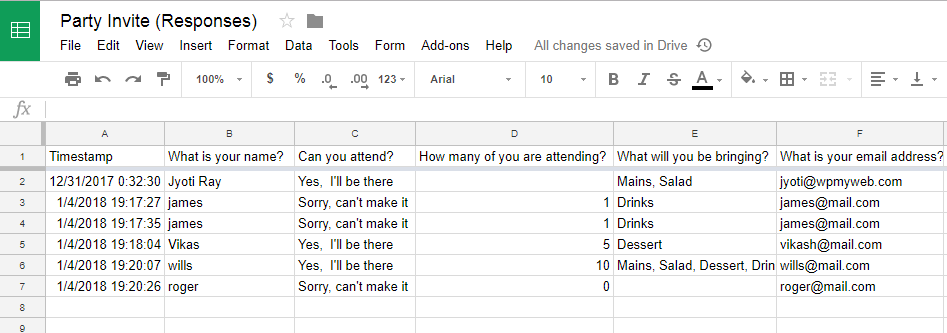
Nel caso in cui desideri modificare la destinazione della risposta del modulo, puoi semplicemente modificare andando in Risposte> Modifica destinazione della risposta e creare un nuovo foglio di calcolo. Questa è una funzione molto utile se vuoi partecipare a sondaggi o simili ogni mese, puoi creare nuovi fogli di calcolo ogni mese e riceverai le risposte in fogli di calcolo separati.
Puoi anche visualizzare il Riepilogo delle risposte andando su Risposte> Riepilogo delle risposte . Questa opzione mostrerà le statistiche del tuo modulo.
Se non desideri più accettare le risposte del modulo, puoi disattivare il modulo e sarà invisibile agli utenti.
Conclusione
Dalla mia esperienza personale, posso dire che i moduli di Google sono di gran lunga migliori di qualsiasi altro plug-in di moduli di WordPress. La maggior parte dei plug-in per moduli di WordPress ha funzionalità limitate e per estendere qualsiasi funzione, è necessario acquistare un pacchetto di componenti aggiuntivi ma è possibile utilizzare queste opzioni gratuitamente con il modulo Google. Inoltre, i moduli di Google non vengono utilizzati solo come modulo di contatto, ma anche come modulo per sondaggi online, modulo di invito, modulo per quiz ecc.
Ci vogliono solo un paio di minuti per incorporare i moduli di Google in WordPress e puoi usarlo senza alcuna limitazione.
Spero che questo tutorial ti abbia aiutato a incorporare i moduli Google sul tuo sito WordPress. Se riscontri problemi con l'aggiunta di moduli Google sul tuo sito WordPress, lascia un commento qui sotto.
Articoli Correlati,
- 7 migliori plugin di Google Analytics per WordPress
- Come impostare la barra di notifica dei cookie in WordPress
*Questo post potrebbe contenere link di affiliazione, il che significa che potrei ricevere una piccola commissione se scegli di acquistare tramite i miei link (senza costi aggiuntivi per te). Questo ci aiuta a mantenere WPMyWeb attivo, funzionante e aggiornato. Grazie se utilizzi i nostri link, lo apprezziamo davvero! Scopri di più.
